Je to buben, na který budeme bít tak dlouho, jak to bude nutné, ale měli byste používat správce hesel. Nejen, že to poskytuje databázi vašich uložených hesel, ale je to nekonečně bezpečnější, než si je jen zapisovat na kus papíru. A protože byste neměli znovu používat žádná hesla, lze ke generování jedinečných hesel použít správce hesel.
- Oprava: Šifrování zálohovacího disku Time Machine trvá věčnost
- Oprava přihlašovacích údajů k šifrování tiskárny na Macu vypršela
- Apple AirTag: Upgradujte zabezpečení svého účtu
- 7 tipů a triků k ochraně osobních údajů pro iOS, které jste nevěděli
- Oprava: Tato síť blokuje šifrovaný provoz DNS
Možná to ještě nevíte, ale ve vašem oblíbeném prohlížeči je vestavěný správce hesel. Patří sem například Safari, Firefox a dokonce i Google Chrome. Při každém vytvoření účtu si tedy můžete nechat vygenerované heslo uložit. Díky tomu budete mít přístup k těmto heslům a budete je používat na všech svých zařízeních.
Obsah
- Co je šifrování na zařízení?
-
Jak používat šifrování na zařízení s hesly Google na iPhone
- Co když dostanu nové zařízení?
Co je šifrování na zařízení?
Google se skutečně snaží tlačit své uživatele k větší bezpečnosti při procházení webu, a to samozřejmě zahrnuje i hesla. I když se Google ze všech sil snaží šifrovat informace pomocí „standardního šifrování hesel“, společnost nedávno zavedla šifrování na zařízení pro hesla uložená na vašem účtu Google.
„Když je nastaveno šifrování na zařízení, vaše hesla lze na vašem zařízení odemknout pouze pomocí hesla Google nebo zámku obrazovky pro způsobilé zařízení. Díky šifrování na zařízení nebude mít nikdo kromě vás přístup k vašim heslům.“
Jak můžete vidět z popisu Google, je to navrženo tak, abyste měli kontrolu nad svými drahocennými přihlašovacími položkami.
Jak používat šifrování na zařízení s hesly Google na iPhone
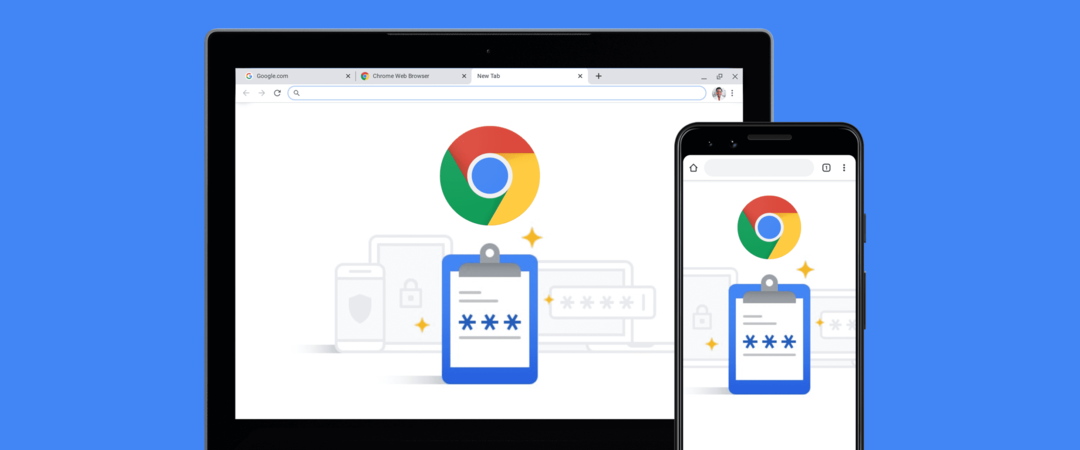
Na rozdíl od „standardního“ šifrování hesla je šifrování na zařízení ne ve výchozím nastavení povoleno. Místo toho jej budete muset ručně povolit pro svůj účet Google a můžete tak učinit přímo ze svého iPhone.
- Otevřete na svém iPhonu preferovaný webový prohlížeč (např. Safari nebo Chrome).
- Navigovat do passwords.google.com.
- Klepněte na Nastavení (ikona ozubeného kola) v pravém horním rohu pod obrázkem vašeho účtu.
- Ze seznamu možností vyberte Nastavte šifrování na zařízení.
- Dokončete proces nastavení podle pokynů na obrazovce.
Než provedete kroky k nastavení šifrování v zařízení, Google poskytuje několik varování:
- Jakmile je šifrování na zařízení nastaveno, nelze jej odstranit. Postupem času bude toto bezpečnostní opatření nastaveno pro každého, aby pomohlo chránit zabezpečení hesel.
- Pokud ztratíte heslo Google, riskujete ztrátu přístupu k uloženým heslům. Udržování aktuálního telefonního čísla a e-mailu pro obnovení účtu vám může pomoci znovu získat přístup k účtu, pokud ztratíte heslo.
Obojí je ve skutečnosti jen zdravý rozum, ale je důležité vědět, že po jeho nastavení nebudete moci šifrování odstranit.
Co když dostanu nové zařízení?
V určitém okamžiku přejdete na Android nebo upgradujete na nový iPhone. Co to tedy znamená, pokud jste již nastavili šifrování v zařízení pomocí hesel Google? Můžete být v klidu s vědomím, že všechna vaše hesla a informace jsou stále přístupné.
Podle společnosti Google se vše, co musíte udělat, je přihlásit se ke svému účtu Google a ujistit se, že je v prohlížeči Chrome povolena synchronizace. V některých případech můžete být požádáni o ověření, ať už pomocí Face ID, Touch ID nebo přístupového kódu. Ale jakmile to bude hotové, budete mít přístup ke všem svým uloženým heslům na vašem novém zařízení a budou i nadále šifrována.
Andrew je spisovatel na volné noze z východního pobřeží USA.
V průběhu let psal pro různé weby, včetně iMore, Android Central, Phandroid a několika dalších. Nyní tráví dny prací pro společnost HVAC, zatímco po nocích pracuje jako spisovatel na volné noze.